Как рассчитать норму доходности на акцию в Excel?
Допустим, вы купили акцию, получали дивиденды несколько лет и затем продали акцию. Теперь вы хотите рассчитать норму доходности по этой акции, как можно решить эту задачу? Функция XIRR может легко это определить.
Рассчитать норму доходности для акции в Excel
Рассчитать норму доходности для акции в Excel
Например, вы приобрели акцию 10 мая 2015 года за $15.60, продали её 13 октября 2017 года за $25.30 и ежегодно получали дивиденды, как показано на скриншоте ниже. Сейчас я покажу вам, как легко рассчитать норму доходности по акции с помощью функции XIRR в Excel.
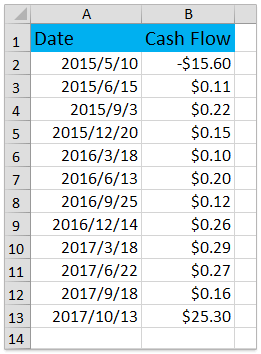
1Выберите ячейку, куда вы поместите результат расчета, и введите формулу =XIRR(B2:B13,A2:A13), затем нажмите клавишу Enter См. скриншот:
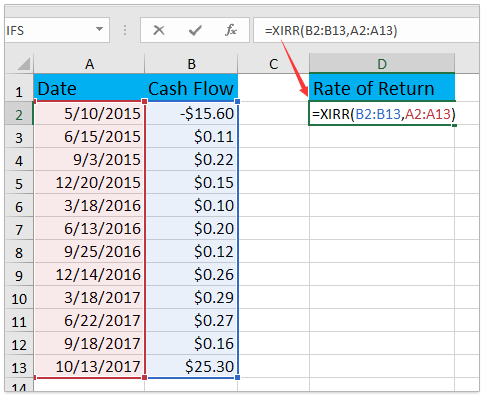
Примечание: В формуле =XIRR(B2:B13,A2:A13), B2:B13 — это Поток денежных средств столбец, фиксирующий деньги, которые вы заплатили и получили, а A2:A13 — это столбец Дата столбец.
2Оставьте выбранный результат расчета и нажмите кнопку Процентный формат на вкладке Главная и нажмите кнопки Увеличить десятичные знаки или Уменьшить десятичные знаки для изменения количества знаков после запятой в процентном значении. См. скриншот:
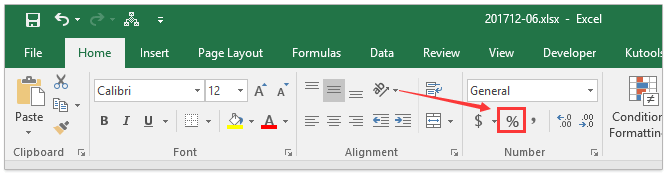
Теперь норма доходности для акции рассчитана и представлена в процентах. См. скриншот:
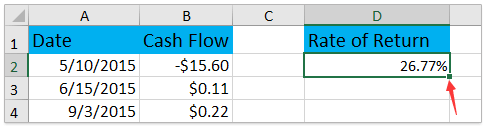

Раскройте магию Excel с Kutools AI
- Умное выполнение: Выполняйте операции с ячейками, анализируйте данные и создавайте диаграммы — всё это посредством простых команд.
- Пользовательские формулы: Создавайте индивидуальные формулы для оптимизации ваших рабочих процессов.
- Кодирование VBA: Пишите и внедряйте код VBA без особых усилий.
- Интерпретация формул: Легко разбирайтесь в сложных формулах.
- Перевод текста: Преодолейте языковые барьеры в ваших таблицах.
Связанные статьи:
Лучшие инструменты для повышения продуктивности в Office
Повысьте свои навыки работы в Excel с помощью Kutools для Excel и ощутите эффективность на новом уровне. Kutools для Excel предлагает более300 расширенных функций для повышения производительности и экономии времени. Нажмите здесь, чтобы выбрать функцию, которая вам нужнее всего...
Office Tab добавляет вкладки в Office и делает вашу работу намного проще
- Включите режим вкладок для редактирования и чтения в Word, Excel, PowerPoint, Publisher, Access, Visio и Project.
- Открывайте и создавайте несколько документов во вкладках одного окна вместо новых отдельных окон.
- Увеличьте свою продуктивность на50% и уменьшите количество щелчков мышью на сотни ежедневно!
Все надстройки Kutools. Один установщик
Пакет Kutools for Office включает надстройки для Excel, Word, Outlook и PowerPoint, а также Office Tab Pro — идеально для команд, работающих в разных приложениях Office.
- Комплексный набор — надстройки для Excel, Word, Outlook и PowerPoint плюс Office Tab Pro
- Один установщик, одна лицензия — настройка занимает считанные минуты (MSI-совместимо)
- Совместная работа — максимальная эффективность между приложениями Office
- 30-дневная полнофункциональная пробная версия — без регистрации и кредитной карты
- Лучшее соотношение цены и качества — экономия по сравнению с покупкой отдельных надстроек